应用详情
microsoftpowerpoint手机版是专为移动办公场景设计的一款应用,特别适用于安卓设备。它将经典的桌面版PPT功能精简并优化,使用户在没有电脑的情况下,也能便捷地创建和编辑演示文稿。无论是丰富的模板、动态的图表,还是智能的自动缩放功能,PowerPoint手机版都致力于提供流畅的操作体验和全面的格式支持。通过与云服务的无缝连接,用户可以随时随地访问和分享自己的工作成果,从而提升办公效率和演示效果。
微软安卓端Office带给您无与伦比的兼容性和高保真度的布局。无论您是在手机还是平板上,您的演示文稿都能够完美呈现。
功能区中熟悉的导航和菜单选项,帮助您快速上手,轻松制作出专业水准的演示文稿。
专为安卓手机和平板打造的PowerPoint,不仅继承了电脑版PPT的所有功能,如图像处理、图表设计、动画效果和渐变,还优化了触控体验,让移动办公更加高效便捷。
无需外接键盘或鼠标,您可以通过屏幕下方的菜单按钮,轻松编辑文档。
PowerPoint提供了精美的模板,激发您的创作灵感,让您轻松创建出专业水准的演示文稿。
助力您在任何时间、任何地点高效办公,轻松访问云端文件,随时随地编辑和分享。
丰富的格式样式、图表、动画效果和演讲者备注等功能,支持横向或纵向排版,完美表达您的思想和创意。
自动缩放功能使得插入、移动、编辑图表和文本框变得简单快捷,只需在屏幕上滑动手指即可完成操作。
多样化的主题样式,让您随时更换演示文稿的外观风格。
通过OneDrive、OneDrive for Business和SharePoint存储文档,并支持多设备访问,随时随地展示您的工作成果。
协同办公功能使得您可以轻松与他人分享和编辑文稿,在平板和手机上即时共享创意。
利用与云服务的无缝集成,您可以通过邮件分享链接或附件,快速传送您的演示文稿。
在邮件分享时,您还可以添加个性化的消息,定制您的文稿分享内容。

如果您对某一幻灯片不满意,可以在PPT的文件管理页面中选择要删除的幻灯片,点击右侧的三个点图标,然后选择删除即可。
请注意,从列表中删除幻灯片只会在手机本地删除文件,确保您的操作是正确的。
一、如何添加文字
1、在首页点击右上角的+号按钮。
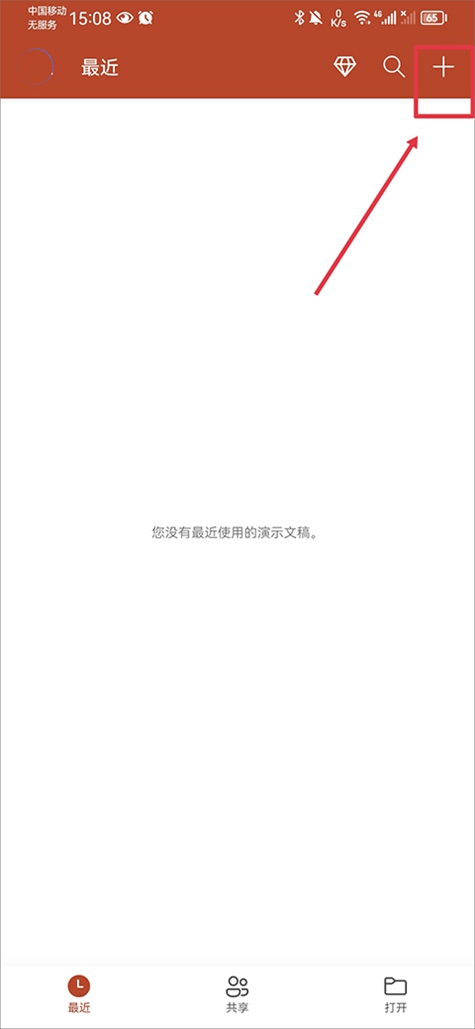
2、选择新建空白演示文稿或者使用下方的模板。

3、创建文稿后,点击文稿区域,然后编辑文字内容。

4、输入完毕后,点击任意地方保存。

二、如何增加页数
在文稿演示栏底部点击右侧的+号按钮即可添加空白页面。

三、如何设置图片为背景
1、点击菜单栏中的图片按钮。

2、选择手机图库中的图片作为背景,并点击完成。您还可以使用工具编辑所选图片。

3、添加图片后,通过拉伸调整其大小,并在完成调整后点击任意位置保存。
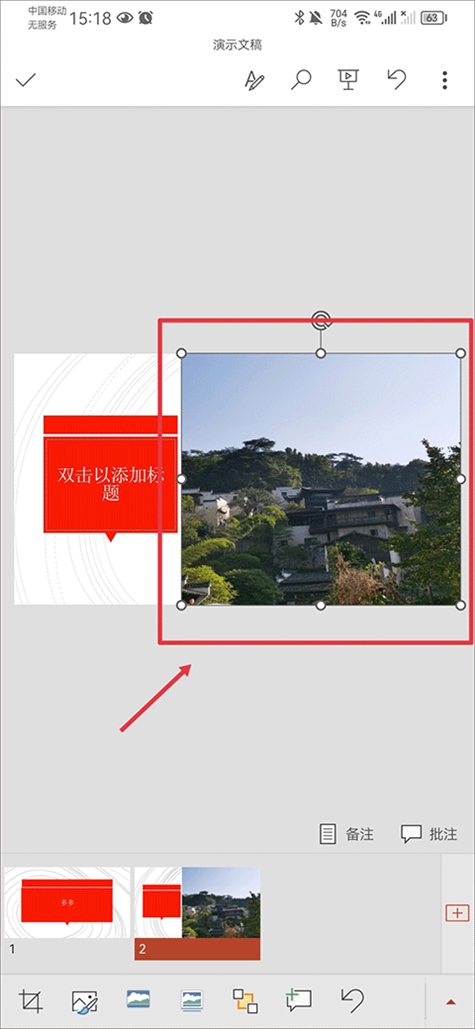
四、如何播放幻灯片
1、编辑完成后,点击顶部的播放按钮即可开始演示。

2、若需结束演示,请点击右上角的X图标退出播放模式。

microsoftpowerpoint手机版为安卓平台用户提供了一流的演示文稿编辑体验。此应用不仅保留了电脑端的核心功能,如图像、动画效果和渐变等,还针对移动设备进行了优化,支持触控操作和单手使用。内置的精美模板和丰富的格式样式助力用户轻松创建专业演示,同时与云服务的无缝集成使得分享和协作更加便捷。用户可以在任何设备上访问和编辑文档,从而实现高效的移动办公。这款应用以稳定的兼容性和操作便捷性,满足了现代办公需求。
应用信息
软件截图
同类推荐
更多>相关合集
更多>最新游戏
更多>最新合集
更多>最新更新